
Vsebina
- faze
- 1. način Hitro pretakanje iz spletne kamere
- 2. način Uporaba programa Google + Hangouts v zraku
- 3. način Neprestano predvajajte videoigre
- 4. način Namestite in konfigurirajte dajalnik
Ste že kdaj sanjali o lastni TV oddaji? Spletna kamera in internetna povezava sta vse, kar potrebujete! Želite pokazati svoje znanje v video igrah? Pretočne (ali pretočne) igre so danes zelo priljubljene. Oddajanje videov v živo je prihodnost interneta in vedno bolj enostavno ga je postaviti.
faze
1. način Hitro pretakanje iz spletne kamere
-
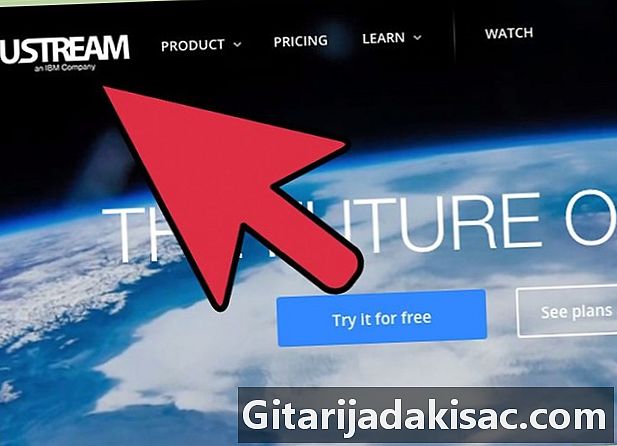
Poiščite spletno storitev za oddajanje. Če želite neprekinjeno oddajati spletno kamero, se morate registrirati pri spletnem gostitelju pretočne vsebine. Gostitelj vam bo zagotovil pasovno širino, ki vam bo omogočila skupno rabo svojega pretoka z drugimi. Številna spletna mesta vam omogočajo pretakanje, ne da bi vam bilo treba skrbeti za namestitev dajalnika. Tukaj je nekaj priljubljenih storitev:- Ustream
- younow
- Bliverr
- Bambuser
- Livestream ali Libcast
- Google+ Hangouts v živo
-
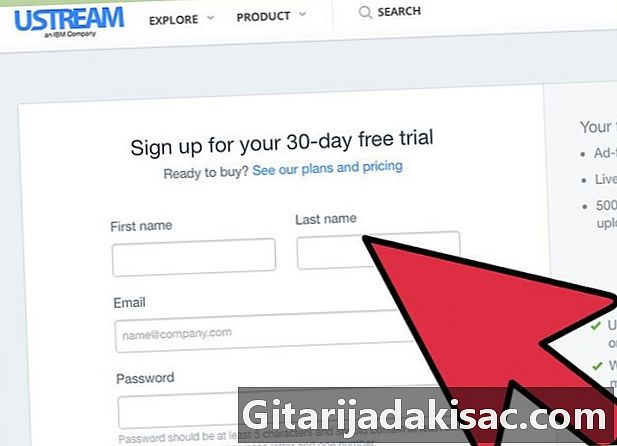
Ustvari račun. Vse te storitve zahtevajo, da ustvarite račun, da boste lahko neprestano predvajali. Vsi ponujajo brezplačno možnost računa in mnogi vam ponujajo plačljive račune, kjer se odstranijo oglasi in s katerimi si lahko vaše videoposnetke ogleda več ljudi. -
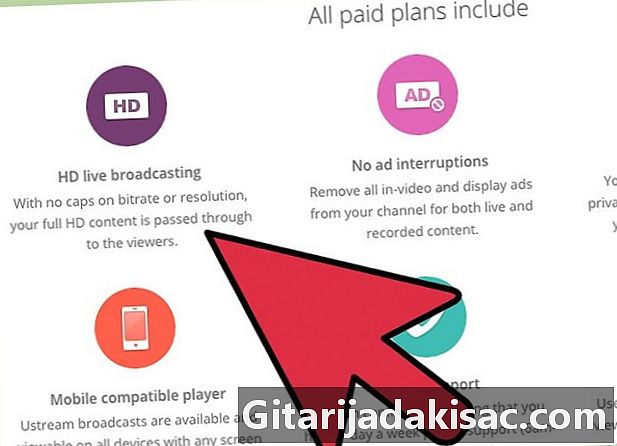
Za to storitev uporabite program spletnega prenosa. Skoraj vsaka storitev vam omogoča pretakanje podatkov brez nalaganja posebne programske opreme. Uporaba programske opreme za spletno oddajanje vam bo običajno oddajala slabšo kakovost od prenesene programske opreme. Metoda se razlikuje glede na mesto. -
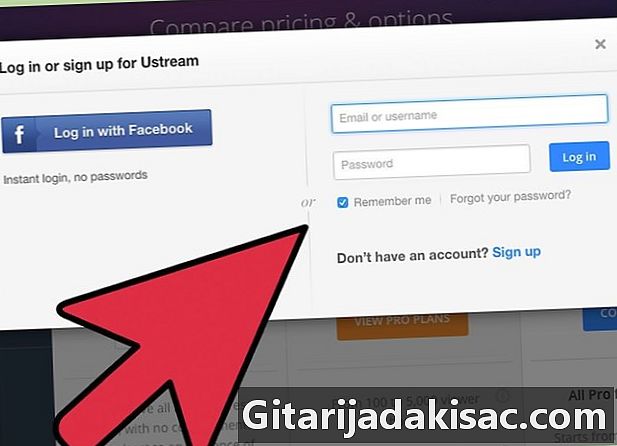
Prijavite se v svoj račun. -
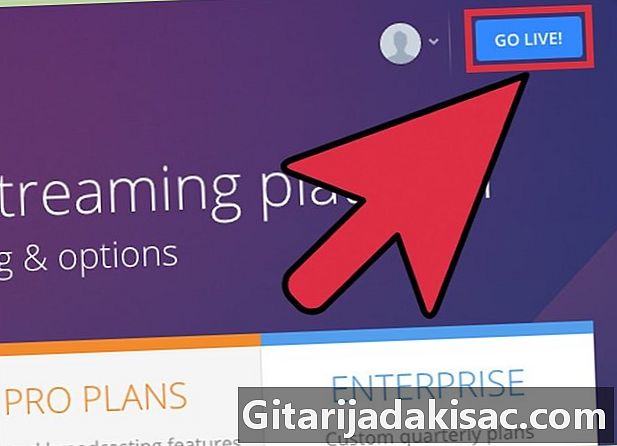
Ustvari verigo ali "sobo". Številna spletna mesta imajo gumb "Predvajaj zdaj" ali "Pojdi v živo". -
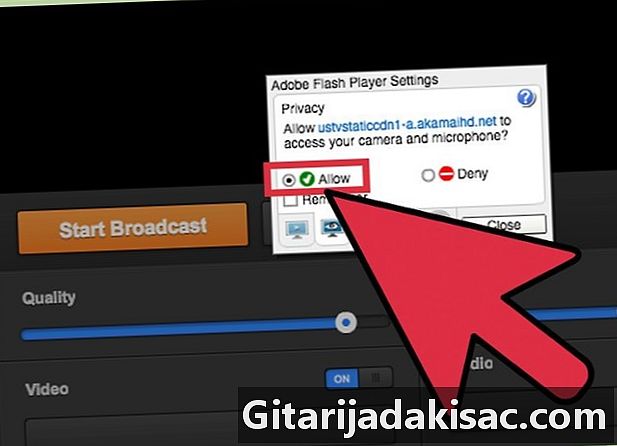
Dovoli Flashu dostop do vaše spletne kamere. Običajno morate to storiti šele ob objavi na spletnem mestu, če potrdite polje »Zapomni si« ali »Vedno dovoli«. Morda boste morali posodobiti različico Flasha. -
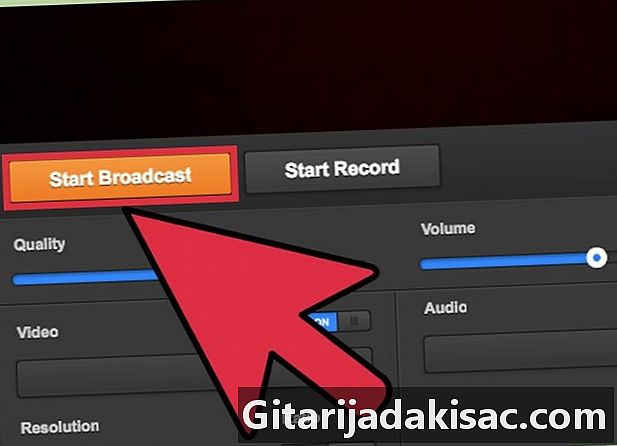
Začnite oddajati neprekinjeno. Ko je zaznana kamera, lahko začnete predvajati takoj. -
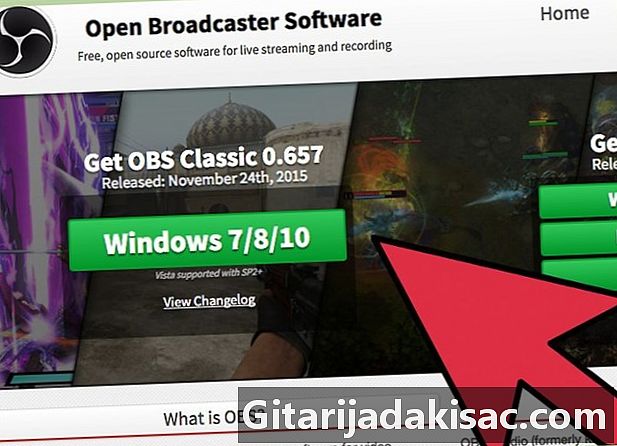
Prenesite programsko opremo za kakovostnejše oddaje. Mnoge storitve ponujajo brezplačne različice lastne programske opreme za oddajanje ali licenčne programske opreme drugih proizvajalcev, kot je Flash Media Live Encoder ali Open Broadcaster Software. Kliknite tukaj za podrobna navodila. -
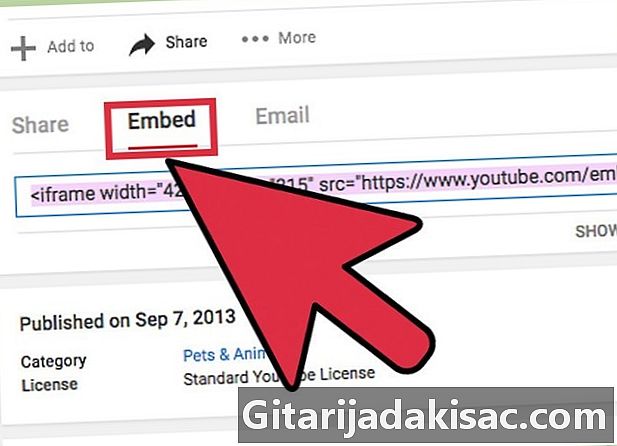
Vključite oddajo na svoje spletno mesto. Ko nastavite svoj kanal, lahko uporabite vdelano kodo, da ga postavite na svoje spletno mesto. Za to morate imeti možnost, da sklenete kodo za svoje spletno mesto. Če nimate osebnega dostopa, se obrnite na svojega spletnega razvijalca.
2. način Uporaba programa Google + Hangouts v zraku
-
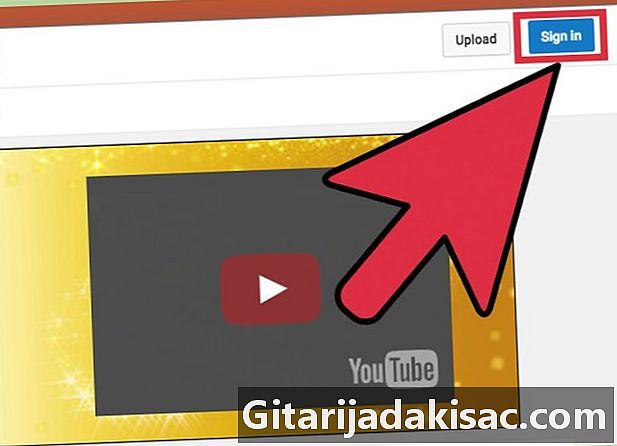
Prijavite se v YouTube z računom, v katerem želite gostovati vsebino. -
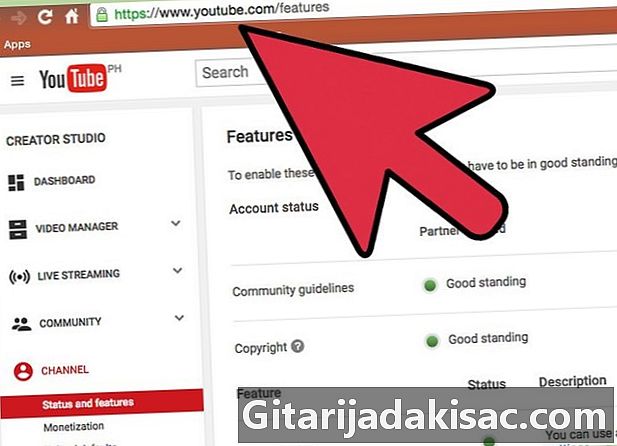
Pojdite na stran.youtube.com/Options ko ste enkrat povezani. -
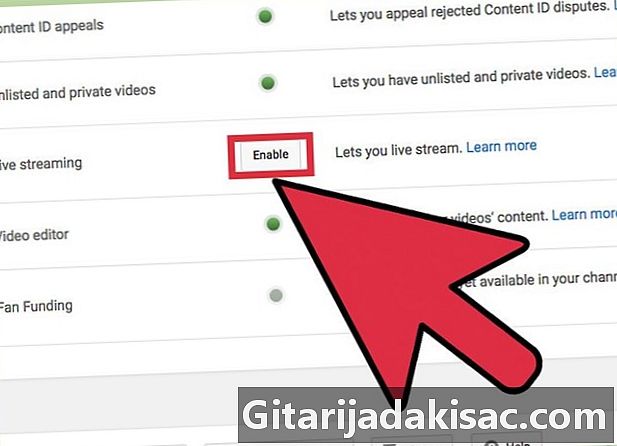
Kliknite gumb.aktiviranje v bližini »Dogodki v živo«. Vaš račun mora biti v dobrem stanju. -
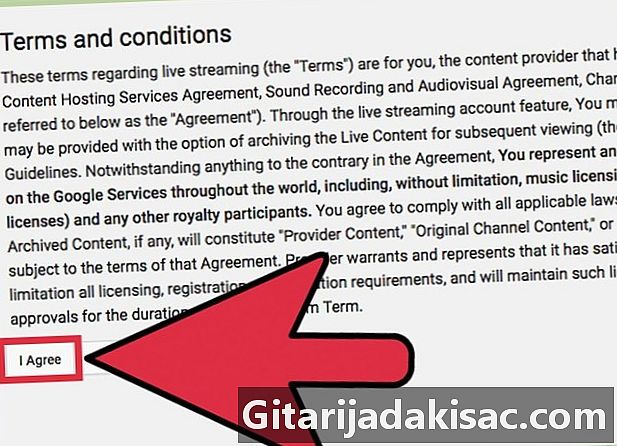
Preberite pogoje in kliknite.Jaccepte nadaljevati. -
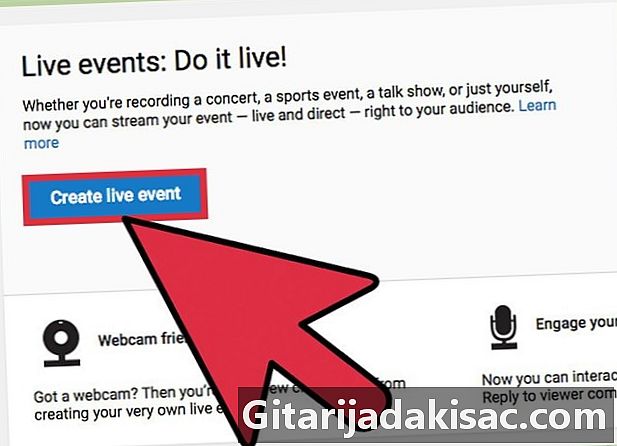
Kliknite gumb "Ustvari dogodek". -
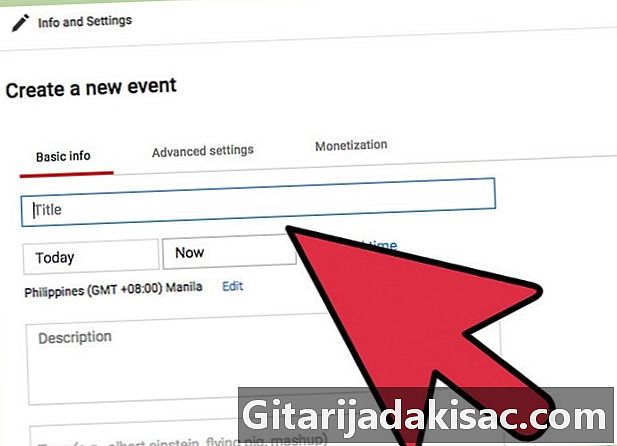
Vnesite podrobnosti vašega dogodka. To zadeva naslov, opis in ključne besede. -
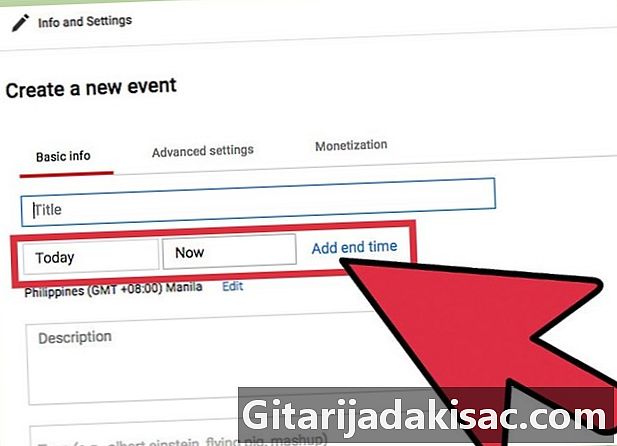
Prilagodite urnik. Svoj dogodek lahko načrtujete za začetek pozneje, lahko pa ga začnete tudi takoj. -
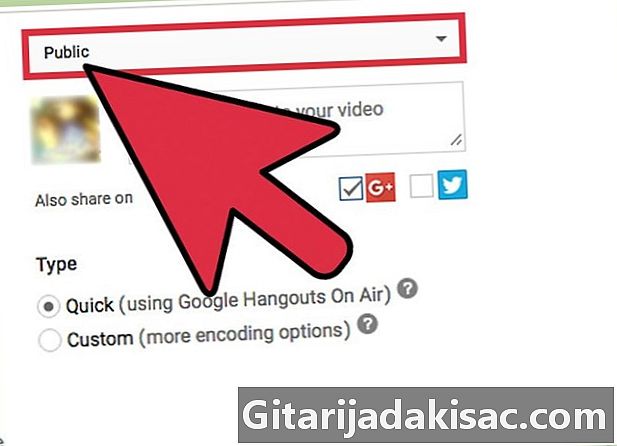
Kliknite na spustni meni »Javno«, da izberete možnosti zasebnosti. Javne dogodke lahko najde in si ogleda vsakdo, dogodki, ki niso na seznamu, so na voljo samo osebam, ki imajo povezavo, dostop do zasebnih videoposnetkov pa je omejen samo na določene ljudi, ki se morajo prijaviti prek svojih računov v storitvi Google+. -
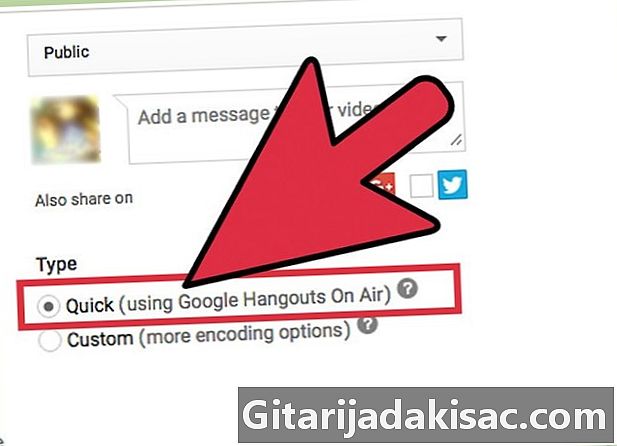
Prepričajte se, da je izbrano "hitro". To bo omogočilo Google Hangouts v zraku, ki preprosto uporablja razširitev Hangouts in vašo spletno kamero. Možnost "Po meri" je rezervirana za bolj zapletene dogodke in zahteva, da imate svoj program za kodiranje. Kliknite tukaj za več podrobnosti. -
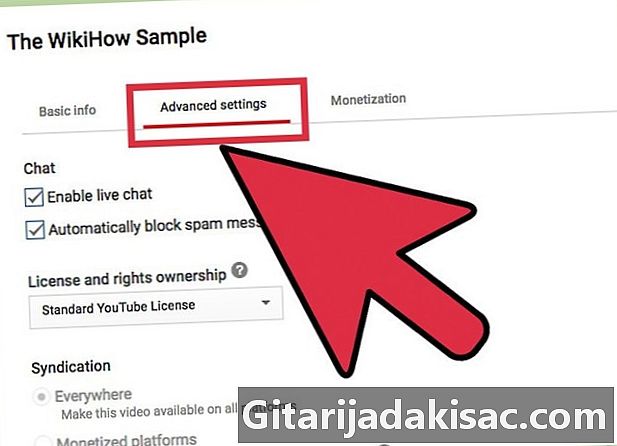
Preverite svoje napredne nastavitve. Kliknite zavihek "Napredne nastavitve" in preverite vse možnosti. Lahko spremenite svoje nastavitve komentarjev, starostne omejitve, statistiko, čas oddajanja in še več. -
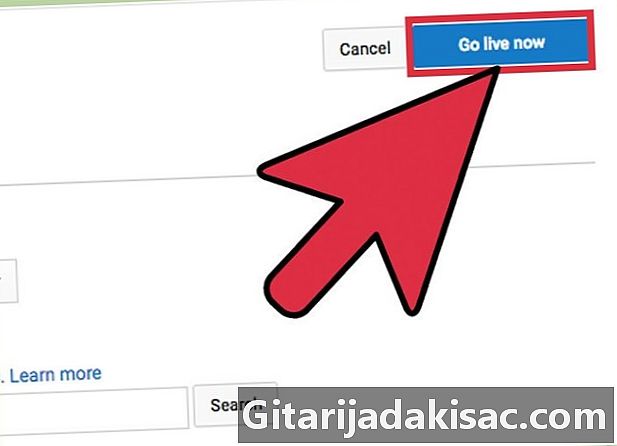
Kliknite »Pojdi v živo«, da zaženete Google + Hangouts. Če razširitev za Google+ ni nameščena, jo boste morali namestiti. -
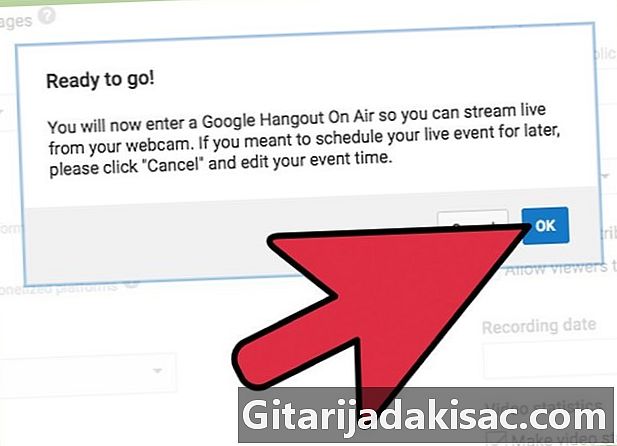
Počakajte, da se video naloži. Okno Hangouts se bo zagnalo in vaša spletna kamera se bo vklopila. Na dnu zaslona boste videli odstotek, ki se poveča. Ko doseže določeno številko, lahko začnete oddajati. -
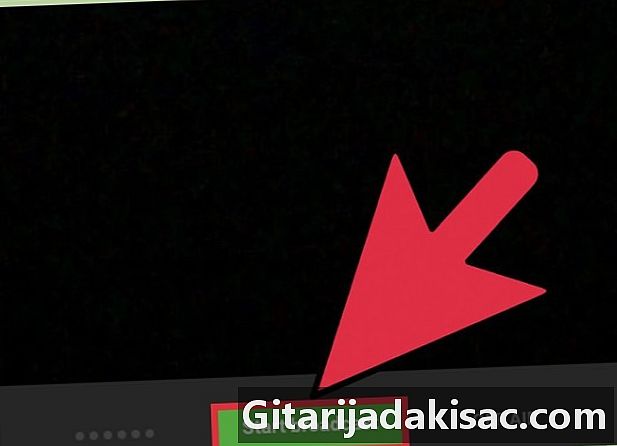
Za začetek kliknite »Začni predvajanje«, nato za potrditev kliknite »V redu«. Dovoljeno vam je neprekinjeno pretakanje 8 ur. -
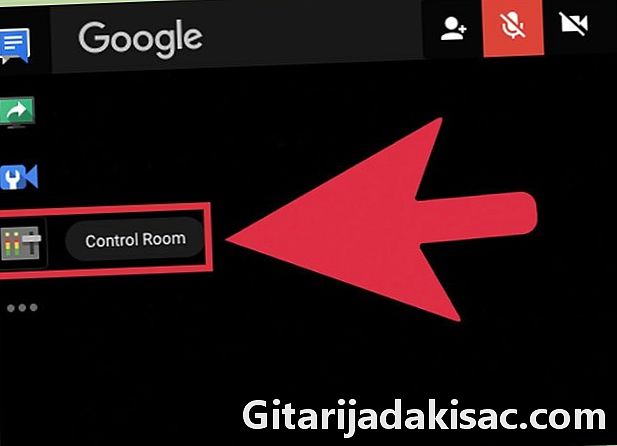
Za upravljanje gledalcev kliknite možnost »Nadzorna soba« v pogovorih Hangouts. To vam bo omogočilo, da boste ljudi neumni ali dražili ljudi, ki motijo vašo oddajo. -
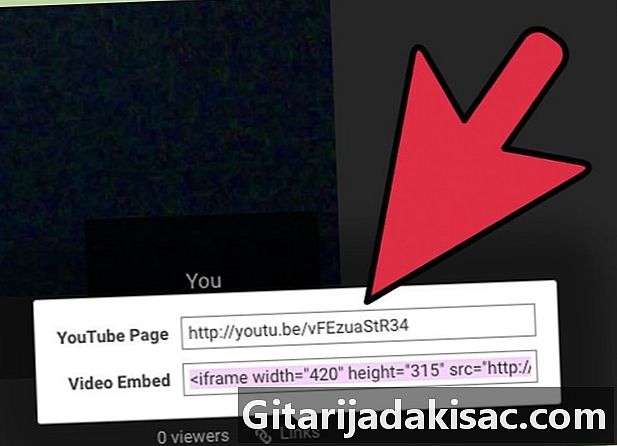
Delite in vključite svojo oddajo. Kliknite gumb »Povezave« na dnu okna Hangouts in si oglejte informacije o skupni rabi in integraciji. Kratek LURL vam bo omogočil skupno rabo oddaje na drugih družbenih omrežjih, vdelana koda pa vam bo omogočila enostavno dodajanje videoposnetka na vaš blog.- Video bo vidno prikazan tudi na vaši strani YouTube kanala.
3. način Neprestano predvajajte videoigre
-
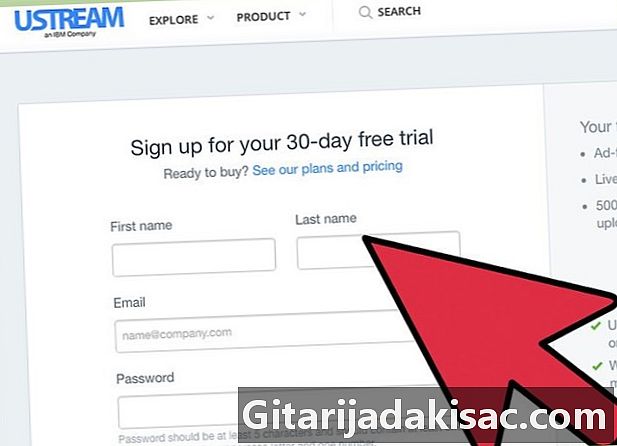
Naročite se na storitev pretakanja. Če želite igrati svoje video igre, se morate naročiti na storitev, ki lahko gosti vaš video.Gostitelj vam bo zagotovil program pasovne širine in klepeta za vaše gledalce ter orodja, ki jih potrebujete za igranje igre. Tu so najbolj priljubljena spletna mesta za igranje iger:- Twitch.tv
- Ustream.tv
- Twitch je spletno mesto, namenjeno distribuciji video iger, in prav na tej strani boste verjetno našli največjo publiko za svojo oddajo.
-
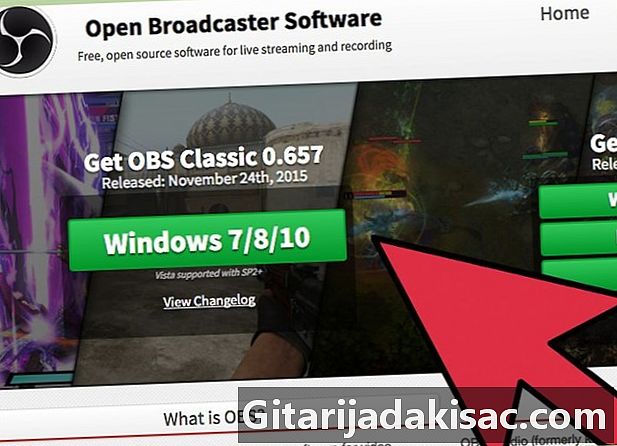
Prenesite program za zajem. Za pretakanje igre potrebujete program, ki lahko zajame in predvaja tisto, kar je prikazano na vašem računalniku. Na voljo je veliko programov, nekateri so brezplačni, drugi pa plačljivi. Kljub temu sta dve najbolj priljubljeni možnosti brezplačni:- FFSplit
- Odprite radiotelevizija
-
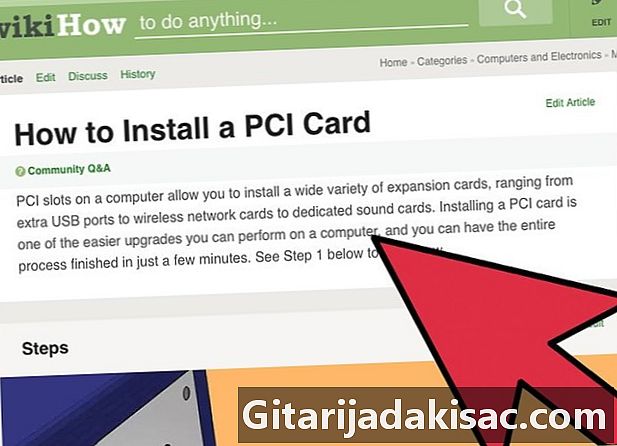
Namestite kartico za zajem (neobvezno). Če želite pretakati vsebino s konzole za video igre, kot sta Xbox One ali PlayStation 4, boste morali v računalnik namestiti kartico za zajem video posnetkov. Računalnik bo nato zajemal video in zvok iz vaše igralne konzole.- To ni potrebno, če igrate igre, ki se igrajo na računalniku.
- Postopek namestitve kartice za zajem je zelo podoben namestitvi grafične kartice.
-
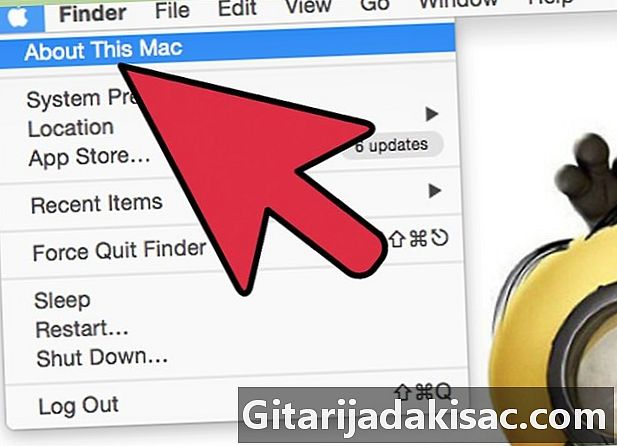
Prepričajte se, da je vaš računalnik dovolj močan za to oddajanje. Pretočne igre lahko porabijo pomemben del virov sistema, ker morate imeti možnost, da igrate igro in jo predvajate hkrati. Twitch priporoča naslednje posebnosti za pretakanje računalnikov:- CPU: Intel Core i5-2500K Sandy Bridge 3.3GHz ali enakovredni AMD
- SPOMIN: 8Gb DDR3 SDRAM
- Operacijski sistem: Windows 7 Home Premium ali novejši
-
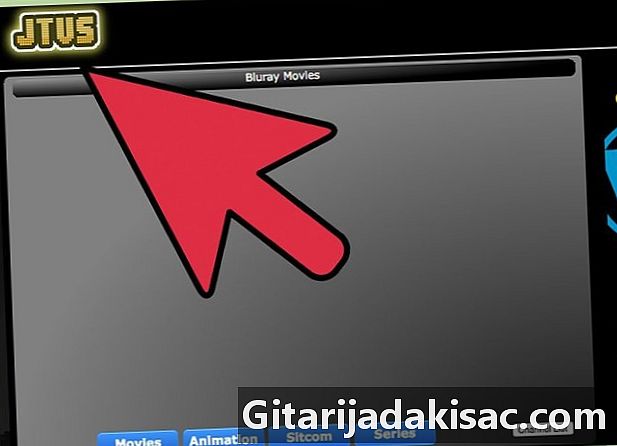
Povežite programsko opremo in račun za pretakanje. Odprite zavihek »Storitev« ali meni programske opreme za oddajanje. S seznama razpoložljivih možnosti izberite svojo storitev oddajanja. Programi, kot je FFSplit, vključujejo Twitch in Justin.tv.- Vnesite ključ za razširjanje. Če želite pretočno programsko opremo uporabljati s svojo vsebino, jo morate povezati s svojim računom Twitch ali Justin.tv prek ključa za dostavo. Ta ključ dobite v Twitchu tako, da na spletnem mestu Twitch kliknete gumb »Streaming Apps« in nato »Show Key«. Kopirajte in prilepite ključ, ki je prikazan v ustreznem polju programske opreme za oddajanje.
- Izberite strežnik. V FFSplit bo pod seznamom storitev seznam strežnikov. Lahko kliknete na gumb »Poišči najboljši strežnik«, tako da se zazna najboljši strežnik glede na vašo geografsko lego.
-
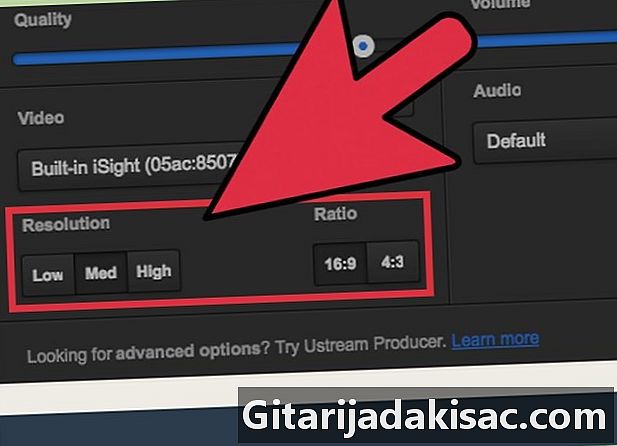
Izberite možnosti kodiranja. V meniju za kodiranje lahko prilagodite nastavitve kodiranja, da spremenite kakovost videa in hitrost oddajanja. Mnogi programi in storitve priporočajo določene nastavitve, odvisno od vrste igre in hitrosti povezave. -
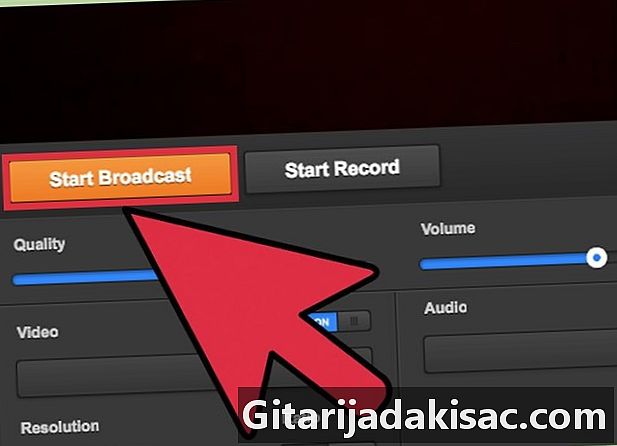
Začnite nekaj difuzijskih testov. Tako boste seznanjeni z vašo programsko opremo za oddajanje in zagotovili, da so vaše nastavitve kodiranja optimizirane.
4. način Namestite in konfigurirajte dajalnik
-
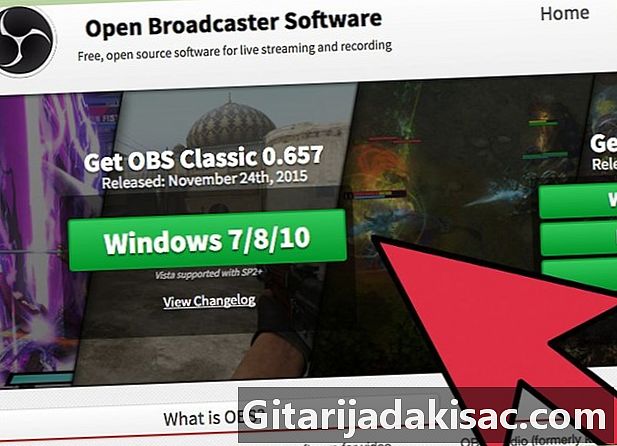
Prenesite in namestite kodirni program. Kodirnik je program, ki pretvori svoje vire (kamera, kartica za zajem, mikrofon itd.) V video, ki ga lahko pretakamo v spletu. Medtem ko številne spletne strani ponujajo integrirane rešitve za kodiranje, vam bo z uporabo lastnega dajalnika zagotovil višjo kakovost in vam omogočil večji nadzor nad oddajanjem. Dajalniki so potrebni tudi za intenzivnejše oddaje, na primer za programe, ki potrebujejo več kamer ali zvok visoke kakovosti. Programov za kodiranje je veliko, vendar morate za večino plačati, če želite dostopati do vseh funkcij.- Open Broadcaster Software (OBS) je brezplačen, odprtokodni dajalnik, ki podpira številne napredne funkcije. Predpostavljamo, da uporabljate OBS, ker je najmočnejša brezplačna možnost. OBS ponuja konfiguracijske profile za večino večjih pretočnih storitev.
- Wirecast je še en dajalnik, ki omogoča hitro interakcijo s storitvami za pretakanje, kot je YouTube Live Streaming. Brezplačna različica omogoča samo vnos za en fotoaparat.
- Flash Media Live Encoder (FMLE) je izdelek Adobe, ki vsebuje veliko število profesionalnih funkcij, vendar je precej drag. Z njim lahko hitro komunicirate z mnogimi radiodifuzijskimi storitvami, tako da naložite profil FMLE, ki je priložen tej storitvi.
-
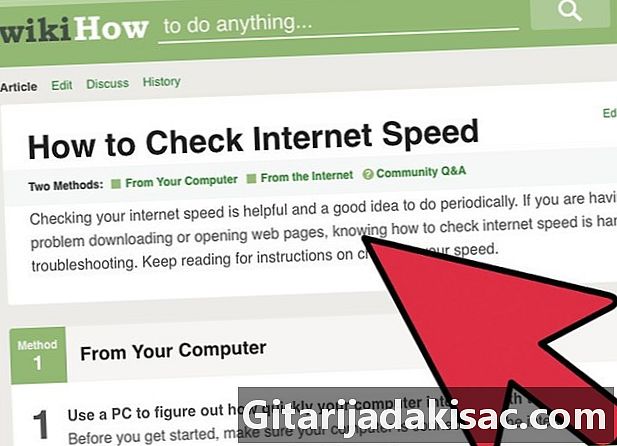
Določite hitrost svoje povezave. Tako boste lahko določili nastavitve kakovosti kodiranja, tako da bodo ljudje, ki vas gledajo, lahko naložili vaš video. Lahko preizkusite hitrost svoje povezave s spletnimi mesti, kot so speedtest.net. Zapišite si hitrost povezave, te podatke boste pozneje potrebovali.- Preberite ta vodič za več podrobnosti o preverjanju hitrosti povezave.
-
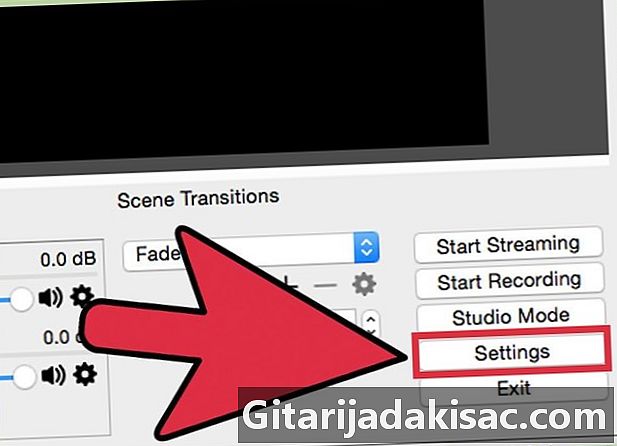
Odprite meni »Nastavitve«. Tukaj boste naredili konfiguracijo za OBS. -
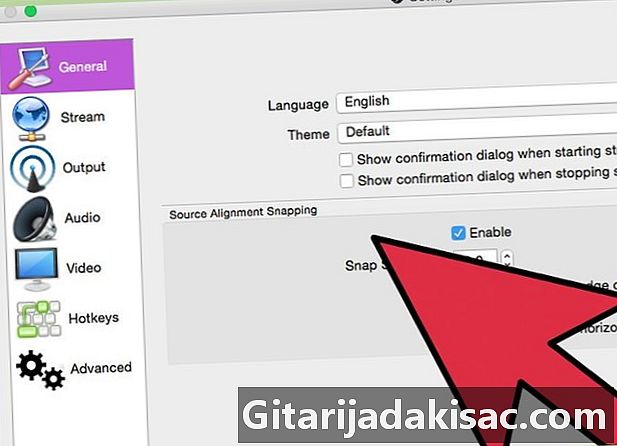
Kliknite na zavihek "Kodiranje". Te nastavitve bodo določile kakovost vašega pretakanja, odvisne so od vaše hitrosti povezave.- "Maksimalna hitrost" je največja hitrost kodiranja. Mora biti približno polovica vaše največje stopnje obremenitve. Če je na primer preizkus hitrosti pokazal, da je bila vaša največja hitrost prenosa 3 Mb / s (3000 kb / s), bi morali vašo največjo hitrost prenosa nastaviti na 1500 kb / s.
- Nastavite "velikost medpomnilnika" na isto vrednost kot največji bitrate.
-
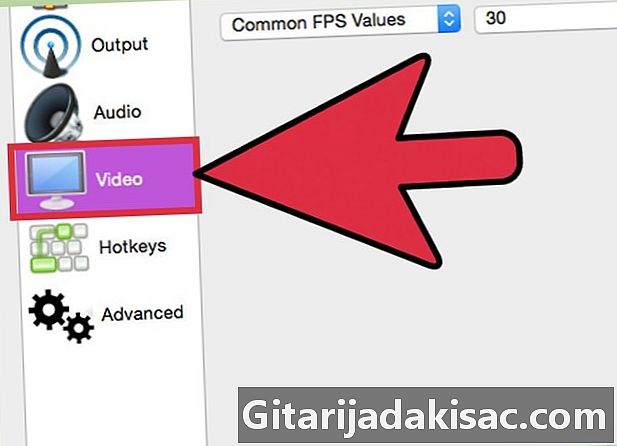
Kliknite na zavihek "Video". Tako boste lahko prilagodili ločljivost in hitrost sličic oddaje. Te nastavitve so zelo odvisne tudi od hitrosti nalaganja. -
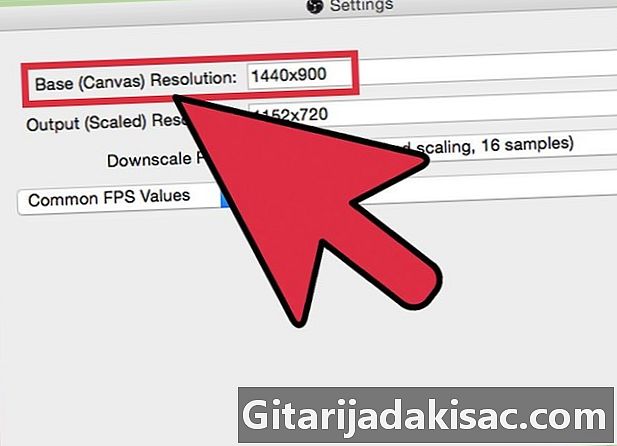
Nastavite "Osnovno ločljivost" kot svojo pisarno. -
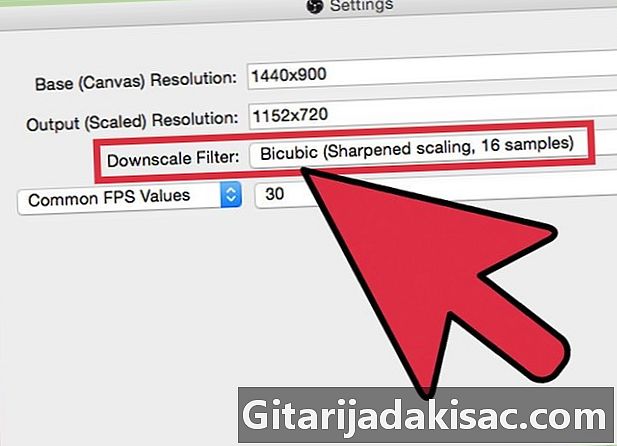
Za spremembo izhodne ločljivosti uporabite meni "Zmanjšanje ločljivosti". Tu je nekaj parametrov, ki so priporočljivi glede na vaš največji bitrate:- 1920x1080 (1080p) - 4.500 kbps
- 1280x720 (720p) - 2500 kbps
- 852x480 (480P) - 100 kb / s
-
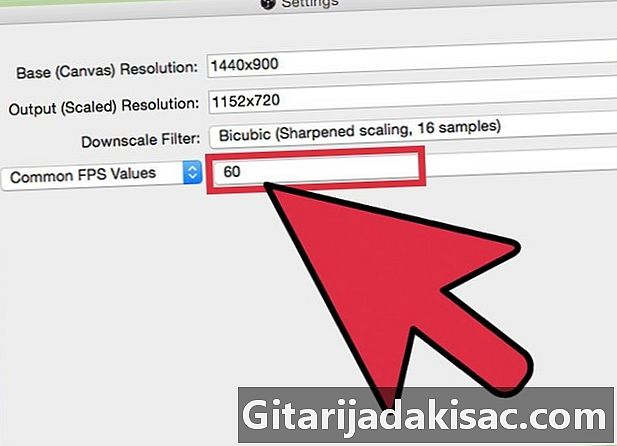
Nastavite FPS na 60, če storitev to omogoča. Nekatere storitve pretakanja omogočajo le 30 FPS. YouTube in nekaj drugih storitev so začeli podpirati 60 videoposnetkov FPS. -
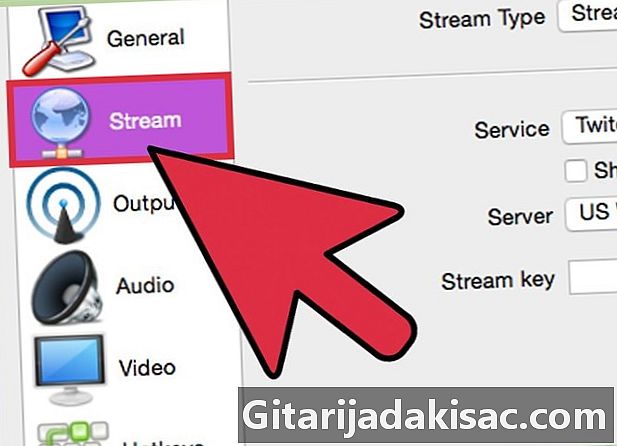
Kliknite zavihek "Nastavitve oddaje". Tako boste lahko konfigurirali povezavo za storitev pretakanja. -
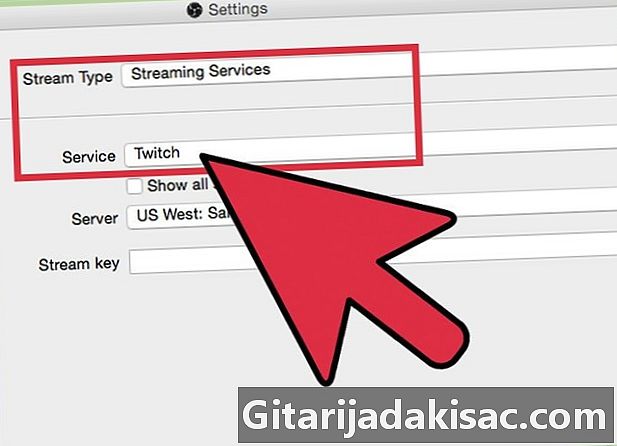
V meniju »Storitev pretakanja« izberite storitev pretakanja. Obstaja več vnaprej konfiguriranih storitev, ki zmanjšujejo količino URL-ja, ki ga morate kopirati in prilepiti. Če vaše storitve ni na seznamu, izberite "Po meri". -
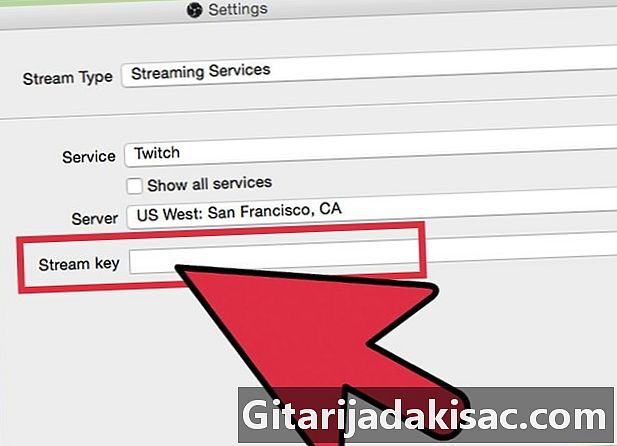
Vnesite ime ključa / pretakanja. Ko začnete novo oddajo v storitvi, ki jo izberete, boste prejeli enkraten ključ, ki ga boste morali prilepiti v polje »Predvajaj ključ / Streaming Key«. To bo storitvi omogočilo sprejemanje toka iz dajalnika. -
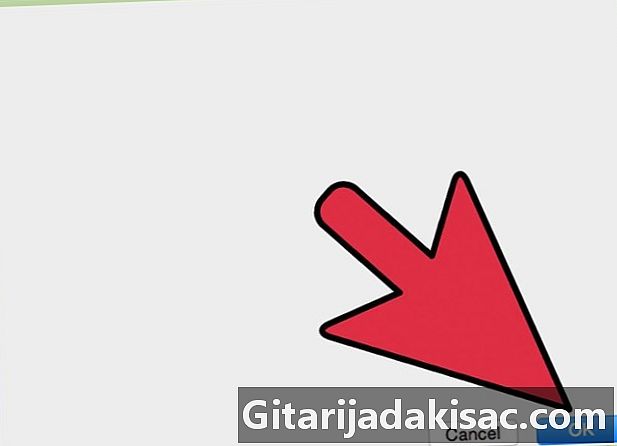
Zapustite meni »Nastavitve«. -
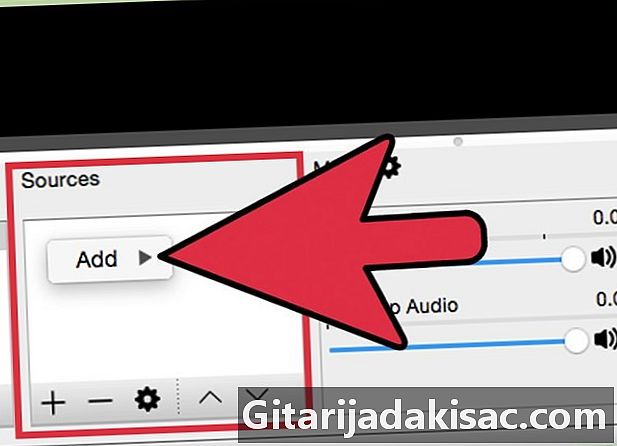
Z desno miškino tipko kliknite polje "Viri" in izberite "Dodaj vire". To vam bo omogočilo dodajanje virov vnosa za oddajanje.- Če želite pretakati z namizja, izberite "Monitor Capture".
- Če želite pretakati s svoje spletne kamere, izberite "Naprava za zajem video posnetkov".
- Če želite pretakati s svoje kartice za zajemanje iger, izberite "Game Capture".
-
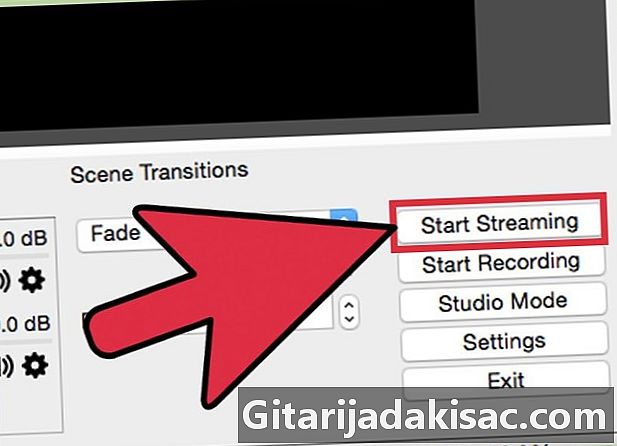
Začnite najprej oddajati iz dajalnika. Pred začetkom oddajanja s storitvenega vmesnika zaženite s kodrom. Ko se prepričate, da vse deluje pravilno, ga lahko pošljete storitvi pretakanja.